Cara Upload Website ke Internet – Tutorial Cara Membuat Website
Pada tutorial sebelumnya saya sudah jelaskan cara membuat website sendiri menggunakan wordpress di server lokal. Nah..pada tahap selanjutnya adalah kita harus upload website yang telah kita buat tersebut ke internet agar bisa dikunjungi oleh semua orang diseluruh dunia.Caranya ????
cara upload website ke internet yaitu hal pertama yang wajib dimiliki adalah webhosting dan nama domain. Anda bisa memilih apa mau webhosting gratis atau yang bayar, domain juga sama ada domain gratis ada juga yang bayar. saya sangat menyarankan kepada anda jika ingin belajar dengan sungguh sebaiknya beli yang bayar….dijamin murah.
Saat ini banyak sekali webhosting murah di indonesia, salah satunya yang layanannya cukup memuaskan ada idWebhost saya punya 3 situs yang sudah di hosting di idWebhost (bukan promosi, karena saya tidak punya kerjasama apapun dengan idwebhost, hanya sebatas customer biasa). Domain .com hanya 89.000/tahun ditambah hosting 5 ribu/bulan.
Modal awal untuk membuat situs berarti : 89.000 + ( 5000x12 ) = 149.000 Total biaya yang harus anda keluarkan untuk belajar membuat website sekaligus mencari peluang bisnis di internet hanya 149 rebu perak untuk satu tahun…..
Sampai disitu dulu itung-itungannya, bagi yang sudah beli domain dan hosting kita siap-siap untuk memulai pada sesi selanjutnya yaitu cara upload website ke internet ( bagi yang belum beli, buruan ya soalnya acara akan segera dimulai..hehehe)
Setelah mendaftarkan domain dan beli hosting, pastikan domain anda sudah running dan pastikan juga anda sudah menerima email tentang username dan password akun cPanel dan FTP anda dari penyedia webhosting.
Untuk lebih mempermudah dan memperlancar pekerjaan kita upload website ke internet, sebaiknya kita menggunakan program FTP client karena file wordpress yang akan kita upload jumlahnya ribuan. Salah satu ftp client yang bagus dan gratis adalah FileZilla.
Download FileZilla FTP Client
Sebagaimana pada tutorial sebelumnya, dimana kita install wordpress di C:\xampp\htdocs\wordpress pada server lokal kita. nah sekarang kita upload semua file yang ada di dalam direktori wordpress ke direktori /public_html yang ada di cPanel webhosting kita.
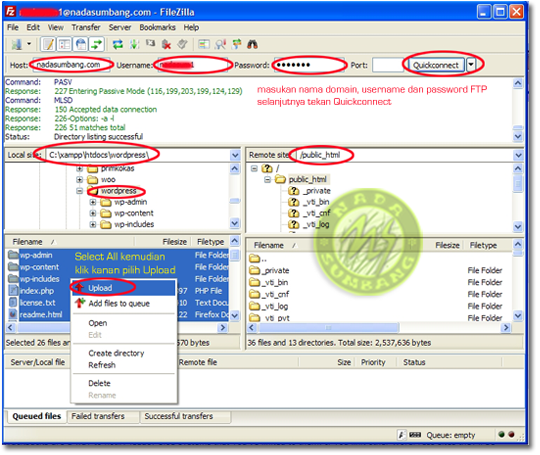
Yang kita upload adalah semua file yang ada di dalam folder wordpress tanpa menyertakan folder wordpress-nya. Proses upload wordpress memakan waktu yang cukup lama tergantung kecepatan koneksi internet anda. Ukuran file yang di upload sekitar 9.7 MB
Setelah proses upload website ke internet selesai, langkah selanjutnya adalah membuat database mysql di cpanel menggunakan phpMyAdmin.
Caranya hampir sama dengan cara membuat database mysql dengan phpMyAdmin di server lokal yang sudah sayah bahas sebelumnya, bedanya kita harus login dulu ke cPanel webhosting kita.
Cara membuat database mysql di cPanel akan sayah bahas terpisah pada tutorial selanjutnya…sabar yah…
Tidak ada komentar :
Posting Komentar